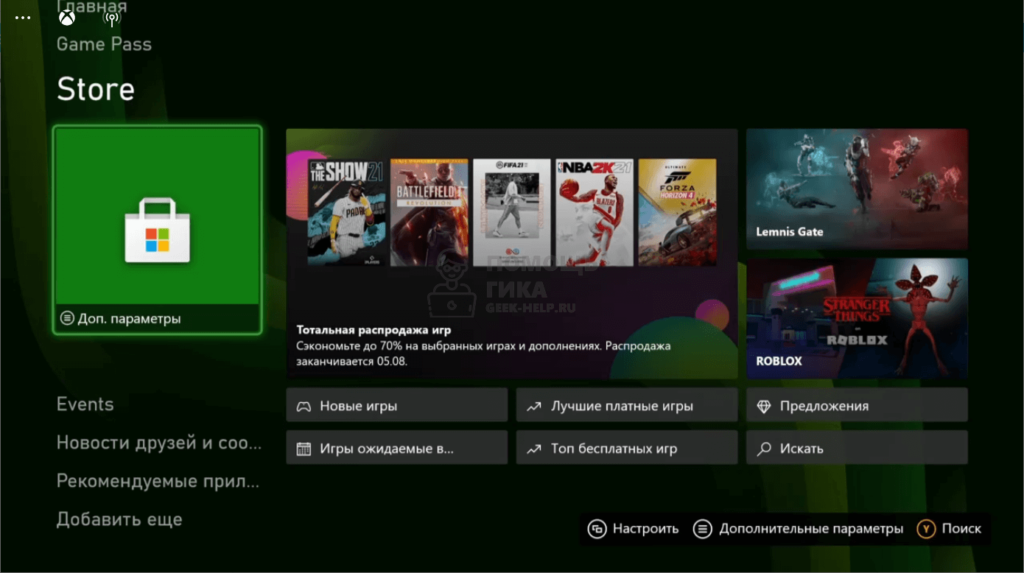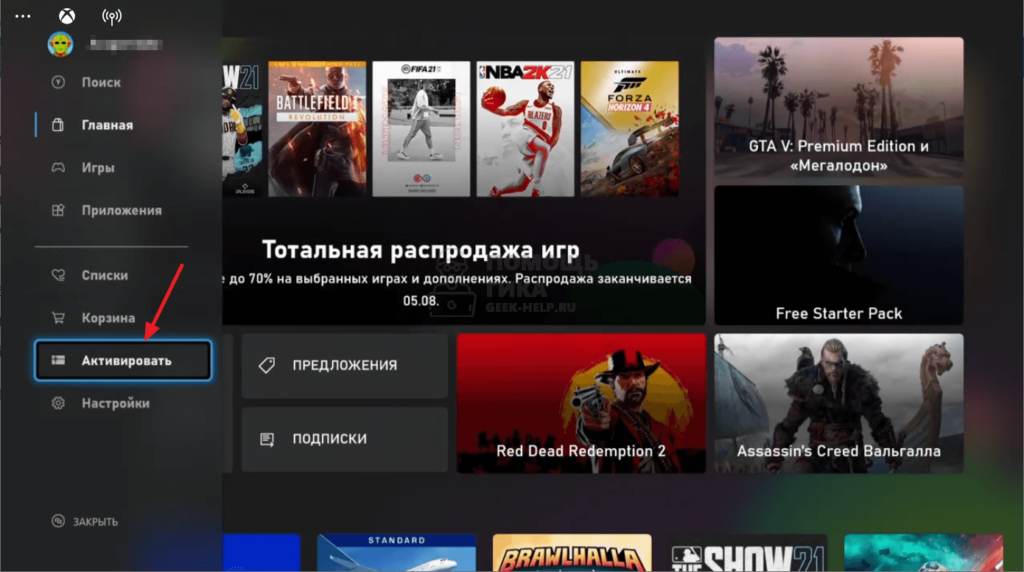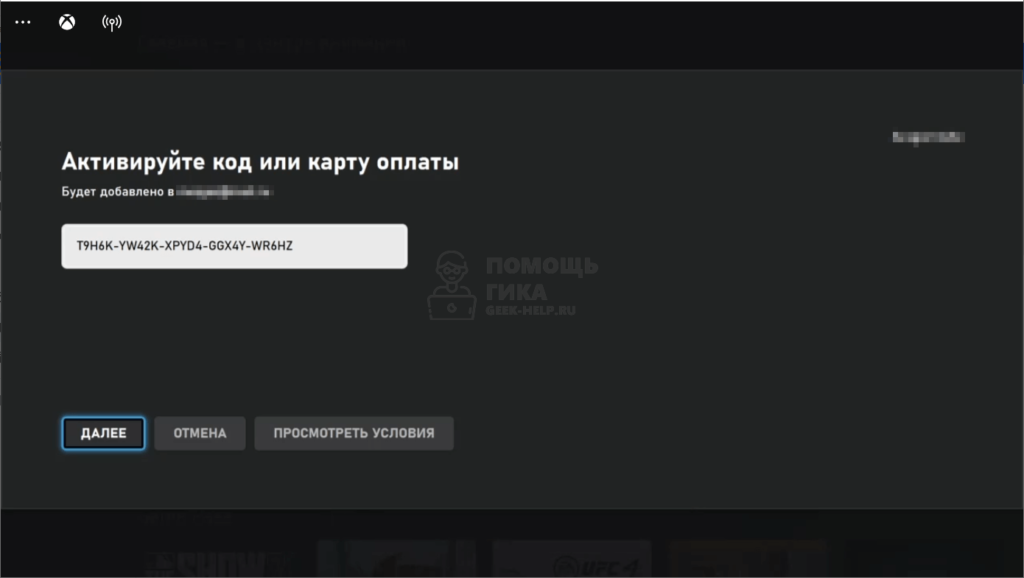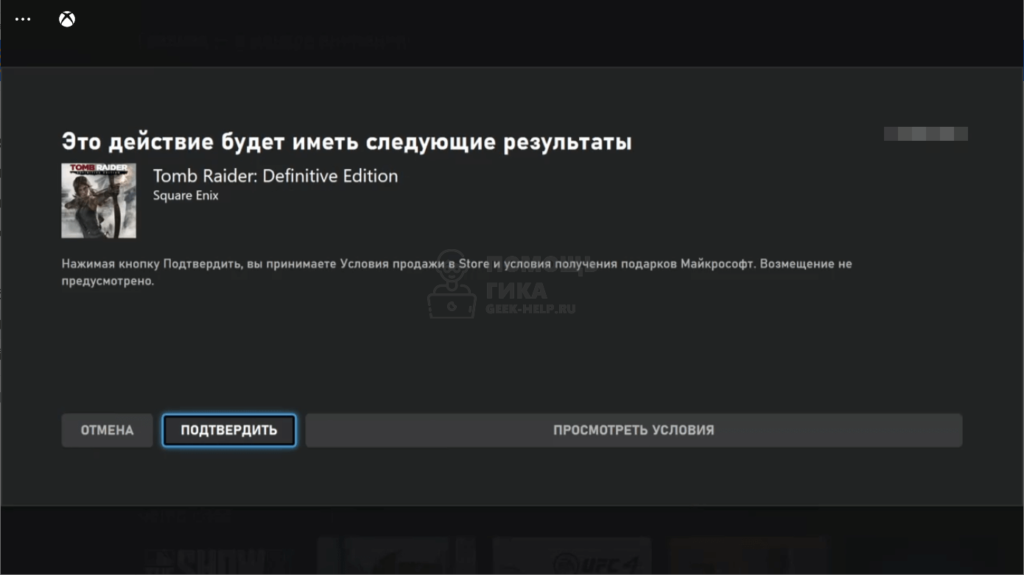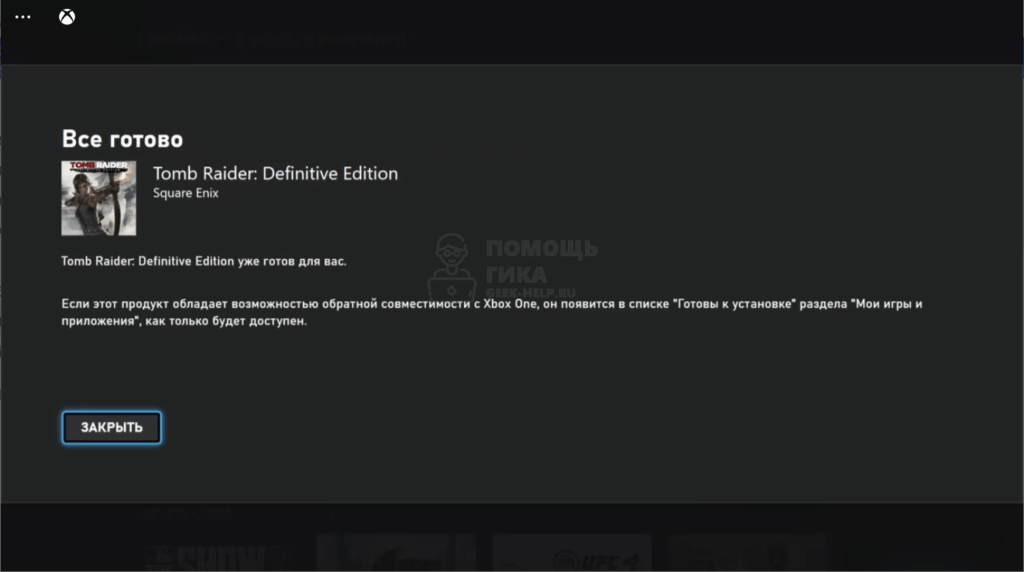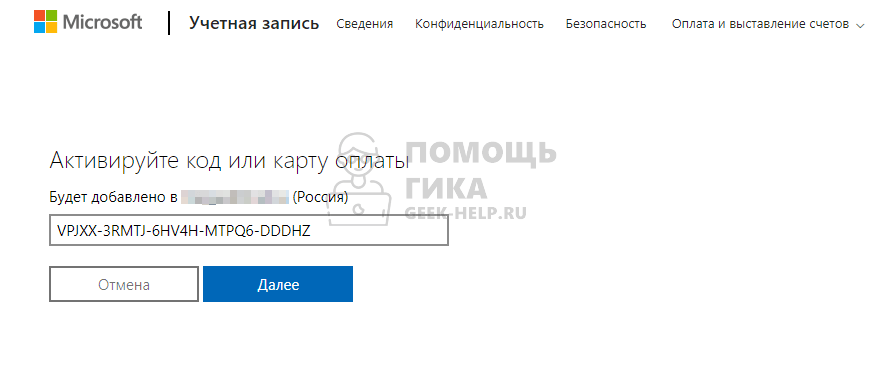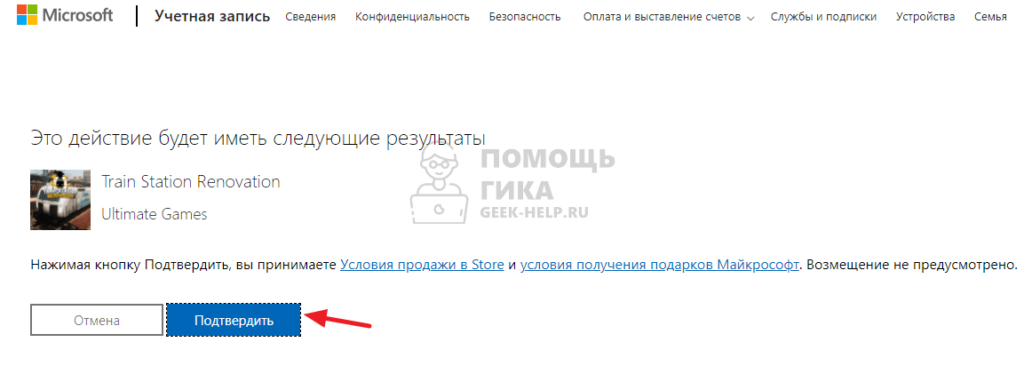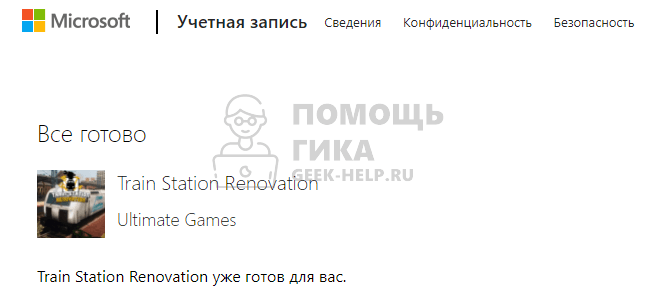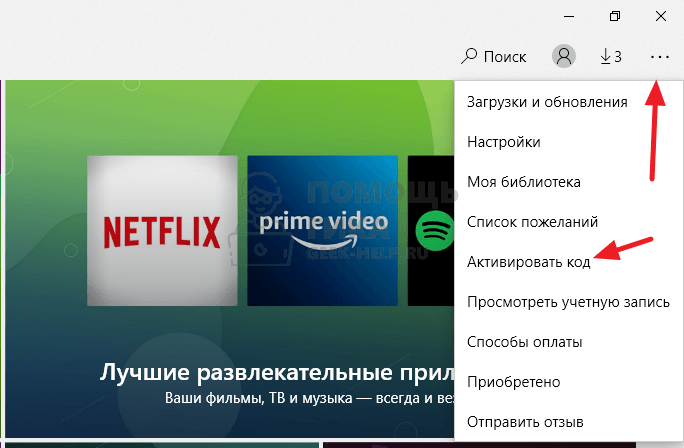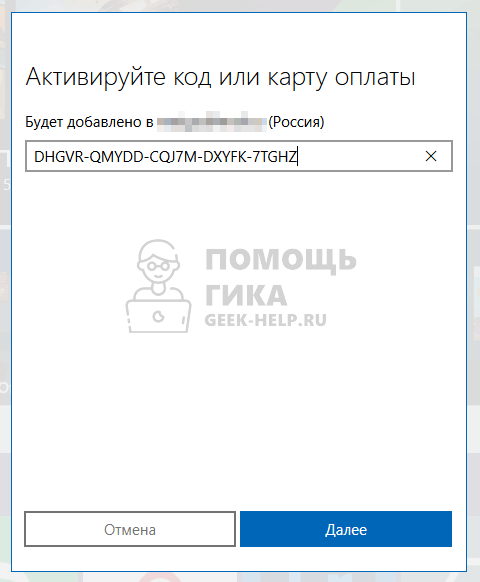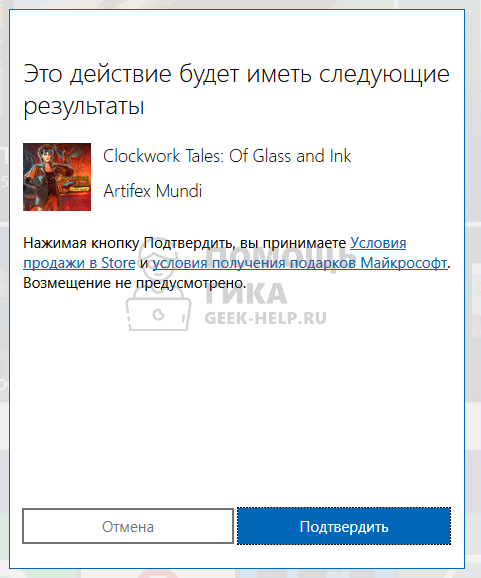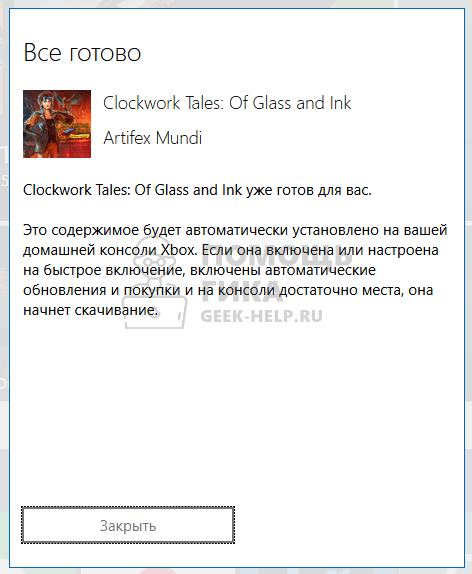Что такое ключ активации для xbox one
Как активировать код на Xbox
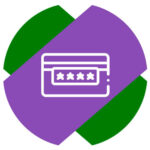
Как активировать код на Xbox через консоль
Владельцы игровых приставок Xbox One или Xbox Series X | S могут активировать код через консоль. Чтобы это сделать, нужно открыть цифровой магазин Microsoft Store.
Далее в левом меню выберите пункт “Активировать”.
Введите код и нажмите “Проверка кода”.
Далее будет указано, к какому аккаунту будет привязан данный код. Если все устраивает, жмите “Далее”.
На заключительном шаге отобразится, что конкретно содержит данный код — Game Pass, игру или другой контент. Нажмите “Подтвердить”, чтобы заполучить его к себе на аккаунт.
Появится информационное сообщение, что теперь контент привязан к вашему аккаунту.
После этого можно переходить к установке игры, если активировался ее код, или к использованию подписки.
Как активировать код на Xbox через сайт
Другой способ активации кода Xbox — использование официального сайта Microsoft. Перейдите на страницу сайта: https://redeem.microsoft.com/.
Загрузится сразу страница для ввода кода. Введите его и нажмите “Далее”.
Отобразится контент, который содержится в данном ключе. Нажмите “Подтвердить”, чтобы привязать его к своему аккаунту.
На этом все — теперь контент привязан к аккаунту, им можно пользоваться с консоли или других устройств, для которых он предназначен.
Как активировать код на Xbox через приложение на PC
На PC с Windows 10 (и Windows 11) предустановлено приложение Microsoft Store. Через него можно активировать код Xbox, чтобы он был привязан к вашему аккаунту. Запустите Microsoft Store и в правом верхнем углу нажмите на 3 точки. Появится меню, выберите пункт “Активировать код”.
Введите код и нажмите “Далее”.
Отобразится контент, который привязан к этому коду. Нажмите “Подтвердить”, чтобы этот контент стал привязан к используемому профилю.
Теперь код активирован, можно закрыть окно.
Сразу после активации кода можно начать установку игры на Xbox или использование активированной подписки.
Активация карты оплаты или кода в учетной записи Майкрософт
Примечание: Если у вас возникли проблемы с активацией кода, ознакомьтесь с разделом Устранение неполадок ниже.
Советы по активации карт оплаты и кодов
Вот несколько советов, которые следует изучить, прежде чем начать:
Карты Майкрософт и Xbox работают одинаково. После их активации в учетной записи Майкрософт вы сможете потратить средства в веб-магазине Microsoft Store, в Windows и на консоли Xbox. Вы сможете купить последние приложения, игры, фильмы, телепередачи, Surface, Xbox и аксессуары.
Карты оплаты в настоящее время не работают в физических Microsoft Stores.
В настоящее время невозможно приобрести Microsoft 365, используя карту оплаты.
Активация карты оплаты или кода в Интернете
Проще всего активировать карту оплаты или код в Интернете. Войдите на страницу redeem.microsoft.com с учетной записью Майкрософт, введите код из 25 символов и нажмите Далее.
Если у вас или вашей семьи есть несколько учетных записей Майкрософт, убедитесь, что вы выполнили вход в ту учетную запись, к которой требуется применить карту оплаты или код. Средства, находящиеся на счете вашей учетной записи Майкрософт, невозможно перевести на счет другой учетной записи Майкрософт. Остаток на счете учетной записи невозможно конвертировать из одной валюты в другую. Дополнительные сведения см. в разделе Ограничения, касающиеся средств на счете учетной записи Майкрософт.
Попробуйте войти в систему с учетной записью Майкрософт в сеансе браузера InPrivate, чтобы удалить все сведения о других учетных записях Майкрософт из кэша. Дополнительные сведения см. в разделе Просмотр в режиме InPrivate в Microsoft Edge.
При необходимости карту или код оплаты можно также активировать в Microsoft Store на устройстве с Windows 10. Дополнительные сведения см. в следующем разделе.
Активация нового ключа продукта Office в Интернете
Войдите на страницу Office.com/setup с учетной записью Майкрософт, введите ключ продукта из 25 символов и нажмите Далее.
Активация карты оплаты или кода Microsoft Store на устройстве Windows 10
Примечание: Сведения об активации карт оплаты и кодов в Xbox One или Xbox 360, см. статью Использование карт оплаты и кодов.
Вот как можно активировать карту оплаты или код Microsoft Store на устройстве Windows 10:
На устройстве с Windows 10 выберите Microsoft Store на панели задач.
В Microsoft Store выберите меню Дополнительно (рядом с полем Поиск в правом верхнем углу страницы).
Выберите Активировать код. Если вы еще не выполнили вход, войдите в учетную запись Майкрософт, для которой нужно использовать код.
Введите 25-значный код, а затем выберите Активировать. Не беспокойтесь о дефисах, система добавит их автоматически.
Как определить, была ли карта или код оплаты активированы?
Чтобы узнать, была ли карта или корд оплаты активированы, просмотрите журнал заказов. На странице «Журнала заказов» найдите дату активации карты или кода. Вы увидите номер заказа и сведения об использовании карты или кода. Если вы видите Активированный код в разделе Метод оплаты, карта или код были успешно использованы.
Что происходит после активации карты оплаты или кода?
Если на карте или на коде остались средства, весь баланс будет добавлен на счет учетной записи Майкрософт. Ее можно использовать для покупок в Microsoft Store в Интернете, в Windows 10и на консоли Xbox One.
Если карта или код предназначены для определенного приложения или игры, мы добавим их в вашу личную библиотеку, где вы сможете скачать и установить их. Перейдите в раздел Моя библиотека в Microsoft Store. При использовании кода или карты для некоторых приложений и игр вы перейдете на страницу продукта, где их также можно загрузить и установить.
Карты и коды для подписок находятся в разделе Службы и подписки.
Устранение неполадок
Если у вас возникают проблемы с активацией карты оплаты или оплаты, выберите один из следующих сценариев по устранению неполадок, после чего появятся дополнительные сведения.
Если код уже был использован, его невозможно использовать его еще раз.
Проверьте в журнале заказов, был ли этот код активирован в вашей учетной записи.
Если у вас несколько учетных записей Майкрософт, вы, возможно, использовали этот код в другой учетной записи. Попробуйте выполнить вход с другой учетной записью Майкрософт и активировать код повторно или проверить журнал заказов.
Проверьте правильность кода. Если код поврежден, поцарапан или искажен каким-либо другим образом, вы, возможно, не увидели правильные символы. В кодах не используются следующие символы: A, E, I, O, U, L, S, 0, 1, 5.
Если код поврежден, поцарапан или искажен каким-либо другим образом, вы, возможно, не увидели правильные символы. В кодах не используются следующие символы: A, E, I, O, U, L, S, 0, 1, 5.
Если код напечатан на физическом носителе, попробуйте вернуть его в месте приобретения и объясните, что не удается его использовать.
Если это цифровой код, свяжитесь с человеком, который отправил его вам, и объясните, что этот код не удалось использовать. Если этот код вам подарил другой игрок, попросите их открыть журнал заказов и выбрать Отменить позицию.
После использования кода вы можете найти содержимое в нескольких местах.
Если это игра или приложение для Windows 10, запустите приложение Microsoft Store на своем устройстве и выберите > Моя библиотека > Все принадлежащие мне элементы.
Если это игра или приложение для Xbox One, см. дополнительные сведения в статье Установка игр на Xbox One.
Если этот код предназначен для содержимого, которое у вас уже есть, то установить это содержимое можно из нескольких мест.
Если это игра или приложение для Windows 10, запустите приложение Microsoft Store на своем устройстве и выберите > Моя библиотека > Все принадлежащие мне элементы.
Если это игра или приложение для Xbox One, см. дополнительные сведения в статье Установка игр на Xbox One.
Если вы передумали использовать код, его можно передать другу.
Если у вас есть неоплаченная задолженность по подписке, то вам, возможно, не удастся использовать код.
Если код не был активирован, верните его продавцу, у которого вы покупали его, и попросите активировать этот код, чтобы вы могли использовать его. Обязательно возьмите с собой документ, подтверждающий законность приобретения кода.
Код был приобретен для использования в стране или регионе, не связанных с вашей учетной записью, поэтому вам не удастся использовать его.
Если вы приобрели этот код, обратитесь за помощью к розничному продавцу, у которого вы приобрели этот код.
Если код получен в подарок, а человек, приславший его, живет в другой стране или регионе, попросите его открыть журнал заказов и выбрать Отменить элемент. После этого он сможет повторно выслать код, выбрав страну или регион, соответствующие вашей учетной записи.
В некоторых подписках количество времени, которое можно добавить с помощью кода, ограничено. В таком случае перед активацией кода придется подождать.
Проверить количество времени, оставшееся для вашей подписки, можно на странице account.microsoft.com/services.
Если код был приобретен у другой компании, например Amazon.com, Best Buy или EA, обратитесь к ним напрямую для использования кода.
Карты оплаты можно активировать только для личных учетных записей Майкрософт, но не для корпоративных учетных записей или учетных записей для бизнеса. Если у вас нет личной учетной записи, посетите страницу учетной записи Майкрософт для регистрации.
Карты оплаты нельзя использовать для покупок в розничных магазинах Microsoft Store.
Невозможно использовать карту оплаты для оплаты подписки Microsoft 365.
Карты оплаты Майкрософт или Xbox нельзя использовать для покупки содержимого в Xbox 360 Marketplace или содержимого Xbox 360 на консоли Xbox One.
Карту оплаты можно активировать только в той валюте, которая указана на самой карте или на веб-сайте. Пример. Карту оплаты с номиналом в долларах США невозможно использовать для покупки приложения, цена которого указана в евро.
Карта оплаты или код могут иметь дополнительные инструкции и ограничиваться дополнительными условиями и положениями.
Подробнее
Дополнительные сведения о картах оплаты и кодах Майкрософт см. в статьях Карты оплаты и коды Майкрософт и Условия использования карт оплаты Майкрософт.
Дополнительные сведения о возврате денег за карты оплаты см. в разделе Условия использования карт оплаты Майкрософт.
Посетите страницу Поиск кодов ошибок и состояния, чтобы узнать больше об ошибках при активации кода Xbox.
Что такое ключ активации для xbox one
1) Отключаете телефон от Вай-Фай.
2) Через браузер заходите на redeem.microsoft.com
3) Входите в свой аккаунт.
4) Вводите код и. ВУАЛЯ)
Ничего менять НЕ надо (регион стора, аккаунта и т.д.)
Способ активации через ПРИЛОЖЕНИЕ (на 21.10.20 актуален только для тех, у кого было отключено автообновление приложения Xbox и по прежнему стоит старая его версия):
1) Зайти в приложение под аккаунтом, на который хотите получить игру.
2) Зайти в настройки —> Язык —> Расположение (Регион магазина) —> выбрать Аргентину
3) Зайти через приложение в магазин Microsoft Store («Обзор») и нажать «использовать код».
4) Ввести код.
Всё готово.
Обратите внимание! Делать это вы должны НЕ ПО ВАЙ-ФАЙ, а по мобильной сети. Работают все операторы, но с Билайном могут возникнуть проблемы.
Если у вас Билайн или вы не можете использовать мобильную сеть по другим причинам, используйте VPN:
ВНИМАНИЕ! С августа 2021 года оба верхних способа временно неактуальны!
Способ активации с ВПН:
Помимо этого можно использовать браузеры с плагином на ВПН
2) Запустить программу и выбрать Аргентину в качестве поставщика Ай-Пи адреса.
3) Зайти через браузер на сайт на redeem.microsoft.com
4) Активировать код
5) Всё готово, игра привязалась к вашему аккаунту и готова к загрузке на консоли Xbox One.
ЧТО ДЕЛАТЬ если пишет «невозможно активировать код. Он больше не действителен»?
Игры xbox one лицензионный ключ или аккаунт с играми
Активация ключа для Xbox One
Лицензионный ключ от игры отображается в окне браузера и приходят на ваш e-mail автоматически после оплаты.
Чтобы активировать код необходимо выполнить следующие действия:
Как играть с купленного профиля
После оплаты вы получите лицензионную игру (логин и пароль) после скачивания игры сможете свободно играть и запускать игру со своего профиля. Пожизненная гарантия.
Установка игры на консоль XBOX ONE:
ВНИМАНИЕ!
Как пользоваться нашими аккаунтами:
1 вариант
Входим в купленный аккаунт с игрой и сразу же переключаемся на свой основной аккаунт. Входим в игру. Если увидите надпись «Вход выполнен где-то еще», вы сможете и дальше играть от 12 минут до 1 часа (всегда по-разному). После появится окно, что вам нужно будет повторить вход в аккаунт, с которого куплена игра. Это окно не закрываем, а снова входим в аккаунт с купленной игрой при помощи центральной кнопки Guide, затем переключаемся на свой и продолжаем играть с того же места, где остановились.
Что в первом варианте, что во втором игровой процесс будет сохраняться на вашем личном аккаунте.
Внимание
— Играем только на личном аккаунте при параллельно запущенном аккаунте с игрой
— Для игры необходимо наличие активного соединения с интернетом
— Дополнительная почта не предоставляется
Запрещено
— Делать аккаунт с контентом домашним в настройках консоли!
— Изменять информацию на профиле
— Передавать третьим лицам
100% легальные игры без риска потерь
Доступ к купленному аккаунту остается навсегда
Пожизненная гарантия
Доступная цена
Скидки постоянным покупателям
Моментальная доставка
Техническая поддержка
Полный каталог игр, отзывы, контакты: нажмите на никнейм продавца, чтобы посмотреть весь ассортимент игр, прочитать отзывы и задать интересующие вопросы.
Пожалуйста, перед покупкой товара обязательно ознакомьтесь с информацией и правилами. Спасибо.
| Наименование товара | Продавец (Рейтинг) | Продаж (Возвратов) | Отзывы (Отрицательные) | Цена |
Популярные товары
Успей поймать выгоду
Игры xbox one лицензионный ключ или аккаунт с играми
Активация ключа для Xbox One
Лицензионный ключ от игры отображается в окне браузера и приходят на ваш e-mail автоматически после оплаты.
Чтобы активировать код необходимо выполнить следующие действия:
Как играть с купленного профиля
После оплаты вы получите лицензионную игру (логин и пароль) после скачивания игры сможете свободно играть и запускать игру со своего профиля. Пожизненная гарантия.
Установка игры на консоль XBOX ONE:
ВНИМАНИЕ!
Как пользоваться нашими аккаунтами:
1 вариант
Входим в купленный аккаунт с игрой и сразу же переключаемся на свой основной аккаунт. Входим в игру. Если увидите надпись «Вход выполнен где-то еще», вы сможете и дальше играть от 12 минут до 1 часа (всегда по-разному). После появится окно, что вам нужно будет повторить вход в аккаунт, с которого куплена игра. Это окно не закрываем, а снова входим в аккаунт с купленной игрой при помощи центральной кнопки Guide, затем переключаемся на свой и продолжаем играть с того же места, где остановились.
Что в первом варианте, что во втором игровой процесс будет сохраняться на вашем личном аккаунте.
Внимание
— Играем только на личном аккаунте при параллельно запущенном аккаунте с игрой
— Для игры необходимо наличие активного соединения с интернетом
— Дополнительная почта не предоставляется
Запрещено
— Делать аккаунт с контентом домашним в настройках консоли!
— Изменять информацию на профиле
— Передавать третьим лицам
100% легальные игры без риска потерь
Доступ к купленному аккаунту остается навсегда
Пожизненная гарантия
Доступная цена
Скидки постоянным покупателям
Моментальная доставка
Техническая поддержка
Полный каталог игр, отзывы, контакты: нажмите на никнейм продавца, чтобы посмотреть весь ассортимент игр, прочитать отзывы и задать интересующие вопросы.
Пожалуйста, перед покупкой товара обязательно ознакомьтесь с информацией и правилами. Спасибо.
| Наименование товара | Продавец (Рейтинг) | Продаж (Возвратов) | Отзывы (Отрицательные) | Цена |